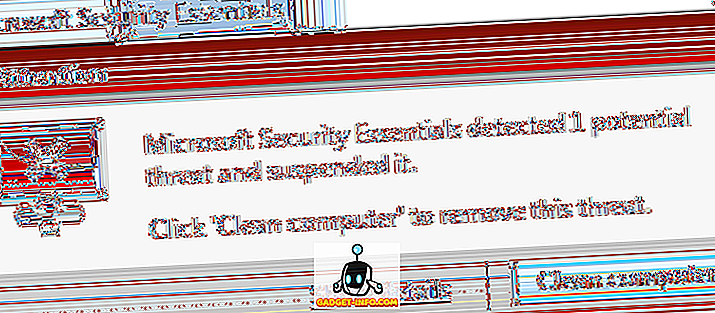Apple đã công bố dòng MacBook cuối năm 2016, một thời gian trước và Touch Bar là trung tâm chú ý của hầu hết mọi người. Kể từ đó, mọi người đã gọi Touch Bar là tuyệt vời, hay phô trương, và nhiều hơn nữa. Bây giờ, tôi thường bảo lưu phán xét về những điều này cho đến khi tôi sử dụng chúng cá nhân. Rốt cuộc, mọi người đều có một cách sử dụng MacBook độc nhất của họ, và những gì có thể phù hợp với người này, có thể không phù hợp với người kia. Vì vậy, nếu bạn đang dự định mua MacBook Pro mới và bạn đang tự hỏi liệu có nên chi thêm tiền để mua model Touch Bar hay không, tôi có một tin tốt. Bây giờ bạn có thể dùng thử Touch Bar (sắp xếp!) Trên máy Mac của mình. Đây là cách làm:
Nhận Touch Bar trong macOS Sierra
Nhờ các nhà phát triển tại áo len đỏ, giờ đây chúng tôi có ứng dụng Mac có thể mô phỏng Touch Bar ngay trên màn hình MacBook của bạn . Vì màn hình Mac không nhạy cảm, rõ ràng bạn phải sử dụng Touch Bar bằng chuột, nhưng điểm quan trọng của ứng dụng là cho phép bạn hiểu cách Touch Bar hoạt động và có thể tìm ra nếu nó phù hợp với bạn.

Ứng dụng có sẵn dưới dạng tải xuống miễn phí và bạn có thể tải xuống tại trang web áo len đỏ. Tuy nhiên, giống như hầu hết những điều tốt đẹp khác, có một nhược điểm - bạn phải chạy macOS Sierra, xây dựng 16B2657 trở lên. Bạn có thể kiểm tra số phiên bản của macOS mà bạn đang chạy bằng cách nhấp vào Phiên bản Số Số phiên bản trên màn hình Giới thiệu về màn hình Mac này.

Khi bạn tải xuống ứng dụng từ trang web, bạn cần giải nén tệp bạn đã tải xuống. Giải nén kho lưu trữ sẽ mang lại ứng dụng Touche, trong tất cả vinh quang của nó. Chỉ cần khởi chạy ứng dụng và bạn sẽ thấy Touch Bar hiển thị trên màn hình. Touch Bar tự động cập nhật theo ứng dụng đang hoạt động trên máy Mac của bạn.

Thoạt nhìn, Touch Bar chắc chắn trông rất phô trương, nhưng khi tôi bắt đầu sử dụng, nó hóa ra rất hữu ích. Có một số trục trặc cần phải được giải quyết, mặc dù. Vì Touch Bar có thể cập nhật động, người dùng có thể tùy chỉnh nó và nhà phát triển có thể sử dụng nó theo cách họ muốn sử dụng cho ứng dụng của họ.
Lưu ý : Máy Mac của bạn có thể cần bạn cho phép nó mở tệp, vì nó có thể không mở do các biện pháp bảo mật mới nghiêm ngặt được giới thiệu trong macOS Sierra. Nếu bạn không thể mở ứng dụng vì điều này, bạn có thể tham khảo bài viết của chúng tôi về điều tương tự.
Mô phỏng Touch Bar trên iPhone và iPad
Nếu Touch Bar trên màn hình không thực sự gây hứng thú cho bạn, bạn thậm chí có thể mô phỏng Touch Bar trên màn hình iPad hoặc iPhone của mình. Điều này tốt hơn bởi vì bạn có thể sử dụng nó bằng cách chạm, đó là cách nó được sử dụng ban đầu. Nếu bạn muốn mô phỏng Touch Bar trên màn hình iPhone hoặc iPad, chỉ cần thực hiện theo các bước bên dưới:
Lưu ý : Phương pháp này liên quan đến việc tải một ứng dụng sang iPhone của bạn. Nếu bạn không biết cách thực hiện việc này, bạn có thể đọc hướng dẫn chi tiết của chúng tôi về các ứng dụng tải bên. Ngoài ra, phương pháp này chỉ hoạt động cho các thiết bị chạy iOS 10.
1. Chuyển đến trang dự án GitHub cho ứng dụng Touch Bar. Tại đây, hãy tải xuống tập tin của Touch TouchBarServer.zip, và tập tin Source SourceCode.zip .

2. Giải nén tập tin Source SourceCode.zip, để tiết lộ thư mục dự án có tên là Touch TouchBarDemoApp-1.4 .
3. Mở thư mục và nhấp đúp chuột vào trên Touch TouchBar.xcodeproj . Bạn sẽ cần cài đặt Xcode cho việc này.

4. Khi dự án mở ra trong Xcode, chỉ cần kết nối iPhone hoặc iPad của bạn và tải bên ứng dụng . Bạn có thể nhận được hướng dẫn chi tiết từ bài viết của chúng tôi trên cùng.
5. Sau khi ứng dụng được cài đặt trên iPhone của bạn, hãy giải nén tập tin của Touch TouchBarServer.zip trên máy Mac của bạn, để tiết lộ một ứng dụng có tên là Touch TouchBarServer . Khởi chạy ứng dụng này.
6. Trên iPhone của bạn, khởi chạy ứng dụng bạn vừa cài đặt . Bạn sẽ có thể thấy MacBook trên màn hình iPhone của mình, hoàn chỉnh với bàn phím và dải TouchBar.

Bạn có thể nhấn vào bất kỳ nút Touch Bar nào và xem chúng hoạt động trên máy Mac của bạn.
Nếu bạn không muốn toàn bộ bàn phím được hiển thị cùng với TouchBar trên iPhone, bạn chỉ cần thực hiện theo các bước được đưa ra dưới đây:
1. Trên máy Mac của bạn, nhấp vào biểu tượng TouchBarServer trong thanh menu và truy cập vào Remote Remote Bar Bar Client .

2. Tại đây, bạn có thể chọn các tùy chọn hiển thị khác nhau cho ứng dụng.

Bạn thậm chí có thể chuyển ứng dụng Touch Bar để chỉ hiển thị Touch Bar. Rốt cuộc, đó là những gì ứng dụng nói về - dùng thử Touch Bar hoàn toàn mới trên MacBook và cách nào tốt hơn để trải nghiệm nó, hơn là có thể chạm vào nó?
Kiểm tra Touch Bar trên bất kỳ MacBook nào
Nếu bạn quan tâm đến việc tìm hiểu cách Touch Bar mới hoạt động trên MacBook Pro mới, ứng dụng này là một cách hoàn toàn khả thi để dùng thử. Tất cả các phương pháp này hoàn toàn miễn phí, và chúng hoạt động khá tốt. Bạn chắc chắn nên thử chúng, và cho chúng tôi biết ý kiến của bạn về chúng.
Vậy, bạn nghĩ sao về MacBook Pro mới mà Apple đã ra mắt? Chúng tôi muốn biết suy nghĩ của bạn về Touch Bar và liệu bạn có nghĩ rằng nó sẽ thực sự hữu ích hay không. Cho chúng tôi biết trong phần ý kiến dưới đây.